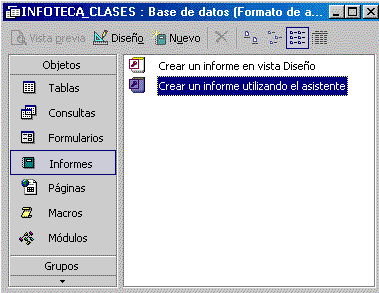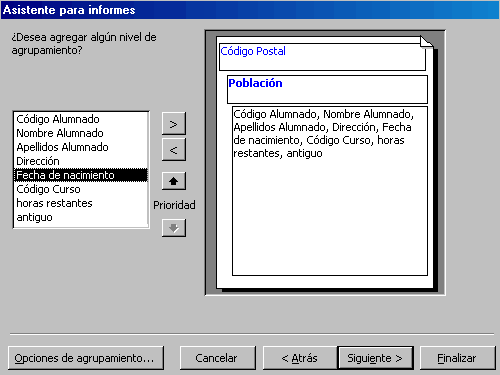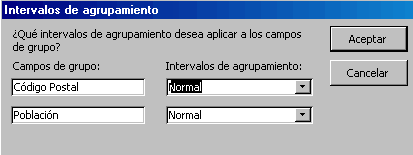Para
crear un informe tenemos que posicionarnos
en la ventana Base de datos
con el objeto Informes
seleccionado, si hacemos clic en el botón
![]() se abre
una ventana con las distintas formas que tenemos para crear un informe:
se abre
una ventana con las distintas formas que tenemos para crear un informe:
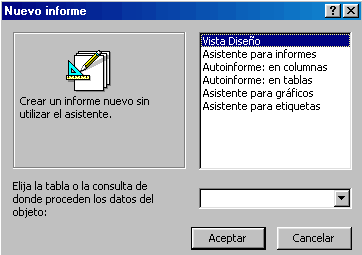
![]() Vista Diseño abre un informe en blanco en
la vista diseño y tenemos que ir incorporando los distintos objetos que
queremos aparezcan en él. Este método no se suele utilizar ya que en la
mayoría de los casos es más cómodo y rápido crear un autoinforme o utilizar
el asistente y después sobre el informe creado modificar el diseño para
ajustar el informe a nuestras necesidades. En esta unidad veremos más
adelante cómo modificar el diseño de un informe.
Vista Diseño abre un informe en blanco en
la vista diseño y tenemos que ir incorporando los distintos objetos que
queremos aparezcan en él. Este método no se suele utilizar ya que en la
mayoría de los casos es más cómodo y rápido crear un autoinforme o utilizar
el asistente y después sobre el informe creado modificar el diseño para
ajustar el informe a nuestras necesidades. En esta unidad veremos más
adelante cómo modificar el diseño de un informe.
![]() Asistente para informes
utiliza un asistente que nos va guiando paso por paso en la creación
del informe.
Asistente para informes
utiliza un asistente que nos va guiando paso por paso en la creación
del informe.
![]() Autoinforme consiste en crear
automáticamente un nuevo informe que contiene todos los datos de la tabla o
consulta origen.
Autoinforme consiste en crear
automáticamente un nuevo informe que contiene todos los datos de la tabla o
consulta origen.
Según el tipo de autoinforme que elijamos, el informe presentará los datos de manera diferente, cuando hacemos clic en una de las opciones, en la parte izquierda aparece un esquema de cómo se presentarán los datos con esa opción. Por ejemplo Autoinforme: en columnas presenta cada registro en una página mientras que Autoinforme: en tablas presenta varios registros en una misma página y cada registro en una fila.
Para poder utilizar esta opción tenemos que rellenar previamente el cuadro Elija la tabla o consulta de donde proceden los datos del objeto: con el nombre del origen del informe. Este será el único dato a introducir, una vez introducido seleccionamos el tipo de autoinforme y pulsamos el botón Aceptar, Access se encarga del resto.
![]() Asistente para gráficos
utiliza un asistente que nos va guiando paso por paso en la creación
del gráfico.
Asistente para gráficos
utiliza un asistente que nos va guiando paso por paso en la creación
del gráfico.
![]() Asistente para etiquetas utiliza un
asistente que nos va guiando paso por paso en la creación etiquetas.
Asistente para etiquetas utiliza un
asistente que nos va guiando paso por paso en la creación etiquetas.
Explicaremos a continuación la forma de crear un informe utilizando el asistente.